Viele Mac-Benutzer haben berichtet, dass einige Software beim Öffnen unerwartet abstürzt oder die Installation fehlschlägt. Dies könnte daran liegen, dass SIP (System Integrity Protection) nicht deaktiviert ist. Sie können versuchen, SIP zu deaktivieren, um zu sehen, ob das Problem dadurch behoben wird. SIP ist eine Sicherheitsfunktion, die in OS X El Capitan und späteren Versionen eingeführt wurde und dazu dient, zu verhindern, dass potenziell schädliche Software geschützte Dateien und Ordner auf Ihrem Mac ändert. Es schränkt die Aktionen ein, die selbst der Root-Benutzer in den geschützten Bereichen von macOS ausführen kann. Einfach ausgedrückt ist es wie die Firewall in Windows oder Rooting auf Android-Geräten. Das Deaktivieren von SIP setzt macOS jedoch bestimmten Sicherheitsrisiken aus. Wenn Ihre Daten äußerst wichtig sind, seien Sie vorsichtig beim Ausschalten.
- Starten Sie Ihren Mac neu: Klicken Sie auf das Apple-Logo in der oberen linken Ecke Ihres Bildschirms und wählen Sie “Neustart”.
- Booten Sie in den Wiederherstellungsmodus: Halten Sie beim Neustart Ihres Macs sofort die Tasten Command (⌘) + R gedrückt, bis Sie das Apple-Logo oder einen sich drehenden Globus sehen. Dadurch wird Ihr Mac in den Wiederherstellungsmodus gebootet.
- Öffnen Sie das Terminal: Wählen Sie im Wiederherstellungsmodus-Menü “Dienstprogramme” aus der oberen Menüleiste und wählen Sie dann “Terminal”.
- Check SIP Status: In the Terminal window, type the following command and press Enter:
csrutil status
Dieser Befehl zeigt den aktuellen Status von SIP an und gibt an, ob es “aktiviert” oder “deaktiviert” ist. - Recovery-Modus beenden: Nachdem Sie den Status überprüft haben, können Sie den Recovery-Modus beenden, indem Sie das Apple-Menü auswählen und “Neustart” oder “Herunterfahren” wählen und dann normal in macOS booten.
Halten Sie die Optionstaste gedrückt und klicken Sie auf das Apple-Logo in der oberen linken Ecke des Bildschirms. Wählen Sie dann “Systeminformationen…” aus dem Dropdown-Menü.
Wählen Sie “Software” aus der Liste auf der linken Seite, um den Status des System Integrity Protection anzuzeigen: ob es “aktiviert” oder “deaktiviert” ist.
Wie deaktiviere ich SIP (System Integrity Protection)?
- Mac herunterfahren: Beginnen Sie, indem Sie Ihren Mac herunterfahren.
- Recovery-Modus aufrufen: Schalten Sie Ihren Mac ein und halten Sie sofort die Einschalttaste gedrückt, bis Sie das Fenster mit den Startoptionen sehen. Wählen Sie “Optionen” und klicken Sie dann auf Fortfahren.
- Terminal öffnen: Wählen Sie im Recovery-Modus Dienstprogramme aus der Menüleiste am oberen Bildschirmrand und dann Terminal.
- Disable SIP: In the Terminal window, type the following command and press Enter:
csrutil disable - Mac neu starten: Starten Sie Ihren Mac neu, nachdem Sie eine Bestätigungsmeldung erhalten haben.
- Bitte beachten Sie, dass das Deaktivieren von SIP Ihr System potenziellen Sicherheitsrisiken aussetzen kann. Gehen Sie daher mit Vorsicht vor und nur vor, wenn Sie die Auswirkungen verstehen.
- Mac neu starten: Starten Sie Ihren Mac zuerst neu.
- In den Wiederherstellungsmodus wechseln: Halten Sie beim Starten Ihres Mac Command (⌘) + R gedrückt, bis Sie das Apple-Logo oder eine Ladeleiste sehen. Dadurch wird Ihr Mac in den macOS-Wiederherstellungsmodus gebootet.
- Terminal öffnen: Klicken Sie im Wiederherstellungsmodus auf Dienstprogramme in der Menüleiste am oberen Bildschirmrand und wählen Sie dann Terminal aus.
- Disable SIP: In the Terminal window, type the following command and press Enter:
csrutil disable - Mac neu starten: Starten Sie Ihren Mac nach Erhalt einer Bestätigungsmeldung neu, indem Sie Apple-Menü (oben links) und dann Neustart auswählen.
Um SIP (System Integrity Protection) auf einem Mac zu aktivieren, folgen Sie diesen Schritten:
- Öffnen Sie das Terminal wie oben beschrieben.
- At the prompt, type the following command and press Enter:
csrutil enable - Das Terminal sollte eine Meldung anzeigen, die besagt, dass SIP aktiviert wurde.
- Wählen Sie Neustart aus dem Menü.






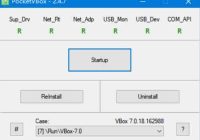






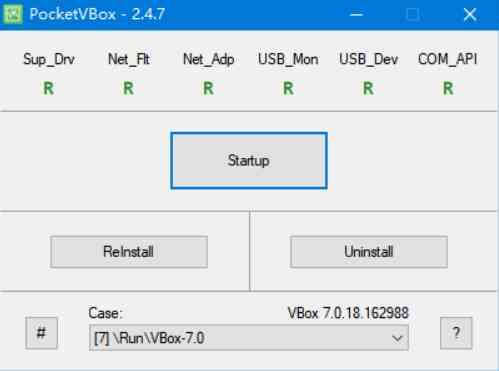


Keine Kommentare